Распечатать можно данные любой сохраненной, но не утвержденной инвентаризации. Для распечатки вновь созданной инвентаризации нужно ее сохранить.
Для распечатки инвентаризации из списка инвентаризаций укажите название необходимой инвентаризации и вызовите команду контекстного меню .
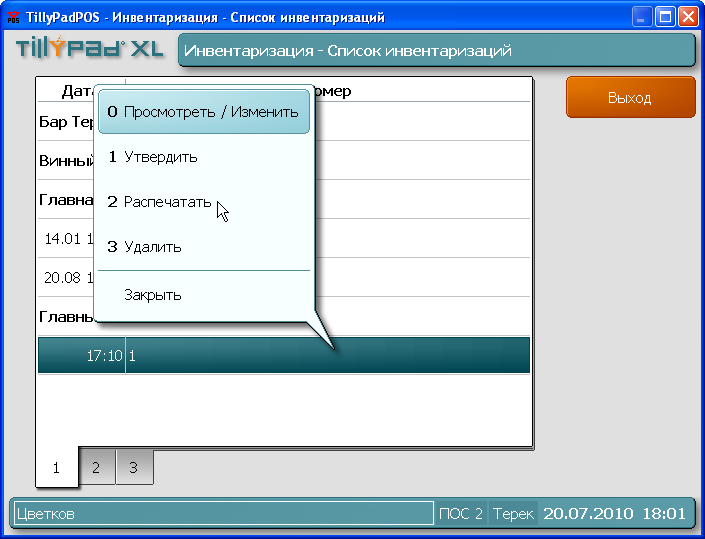
Эту же операцию можно выполнить из окна редактирования инвентаризации.
Для распечатки инвентаризации нажмите на кнопку и вызовите команду контекстного меню .

Для распечатки вновь несохраненной инвентаризации нажмите на кнопку и вызовите команду контекстного меню .

Если в справочник внесено несколько вариантов форматов печати для актов инвентаризации, то нужно выбрать формат печати.
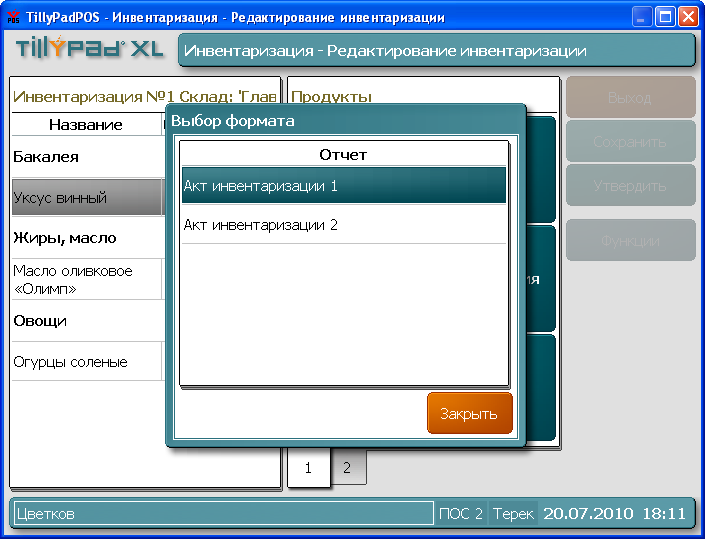
После выбора формата печати откроется диалог печати инвентаризации. В заголовке диалога указывается название устройства, используемого по умолчанию для печати актов инвентаризации.
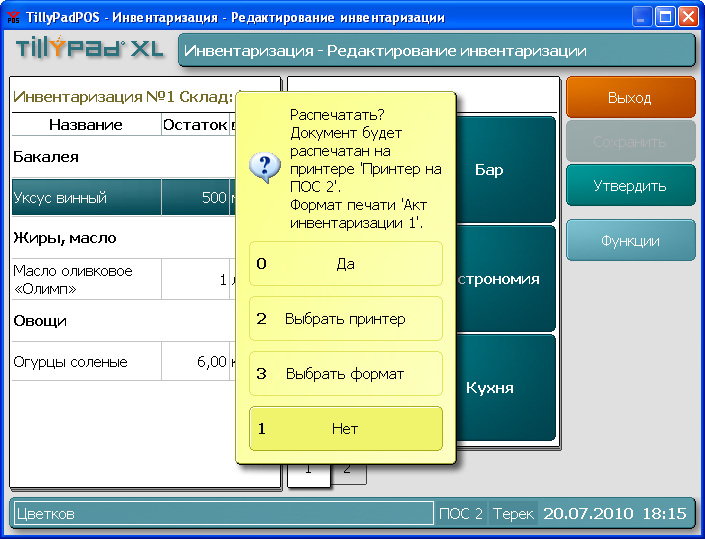
Если нажать на кнопку , то диалог печати инвентаризации закроется. Распечатка инвентаризации не будет выполнена.
При нажатии на кнопку откроется окно выбора принтера для распечатки инвентаризации.
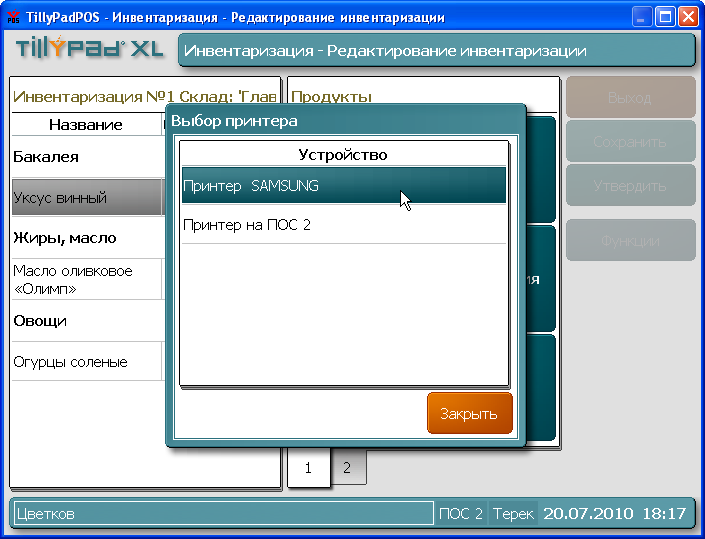
После выбора принтера открывается, в заголовке которого указано название выбранного принтера.
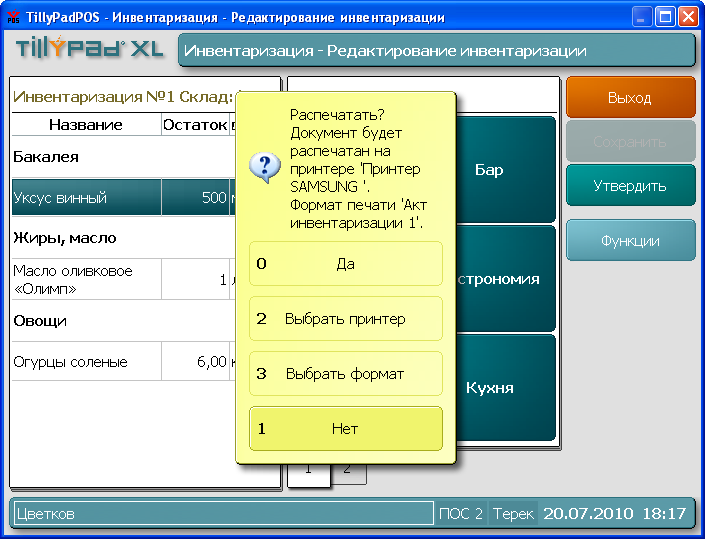
При нажатии на кнопку откроется окно выбора формата для распечатки инвентаризации.
При нажатии на кнопку акт инвентаризации будет распечатан на принтере, используемом по умолчанию. При этом открывается окно выполнения операции. Если устройство не готово, то в окне выводится сообщение об ожидании готовности устройства к работе.

Если принтер готов, то в окне выполнения операции выводится сообщение о текущей операции.

Окно выполнения операции содержит кнопку , позволяющую остановить процесс распечатки инвентаризации.